PC用MINIインストール方法
* 推奨環境について:
| CPU | Intel Pentium 4 2.33GHz, Athlon 64 2800+ or以降 |
|---|---|
| メモリー | 512MB of RAM | グラフィック | 128MB of graphics memory |
| OS | Microsoft Windows XP / Vista / 7 / 8 / 8.1 / 10 32ビット 或るいは 64ビット |
1 、SnowPlayer V 1.2 アプリケーションのインストール:
注1 :ファイヤウォール等の阻止がある場合は、阻止の解除をお願いします。
注2 :上記の作業は、インターネット接続ができている状況で行ってください。
3、ご利用について:
(1) プレーヤー起動し、無料チャンネルのダブルクリックでお試し視聴ができます。
(2) ID( 及びパスワード ) の購入で全チャンネルの視聴が可能になります。
(3) プレーヤーを起動すると下記のエラーメッセージが出る場合「Microsoft Visual C++ 2010 SP1 再頒布可能パッケージ(x86)」をダウンロードしてインストール後プレーヤーを再起動してください。
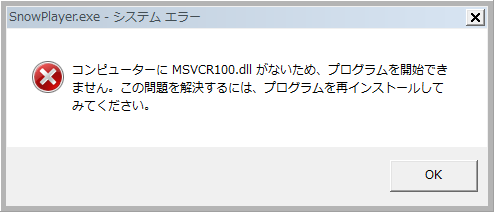
「Microsoft Visual C++ 2010 SP1 再頒布可能パッケージ(x86)」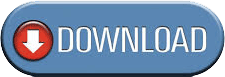
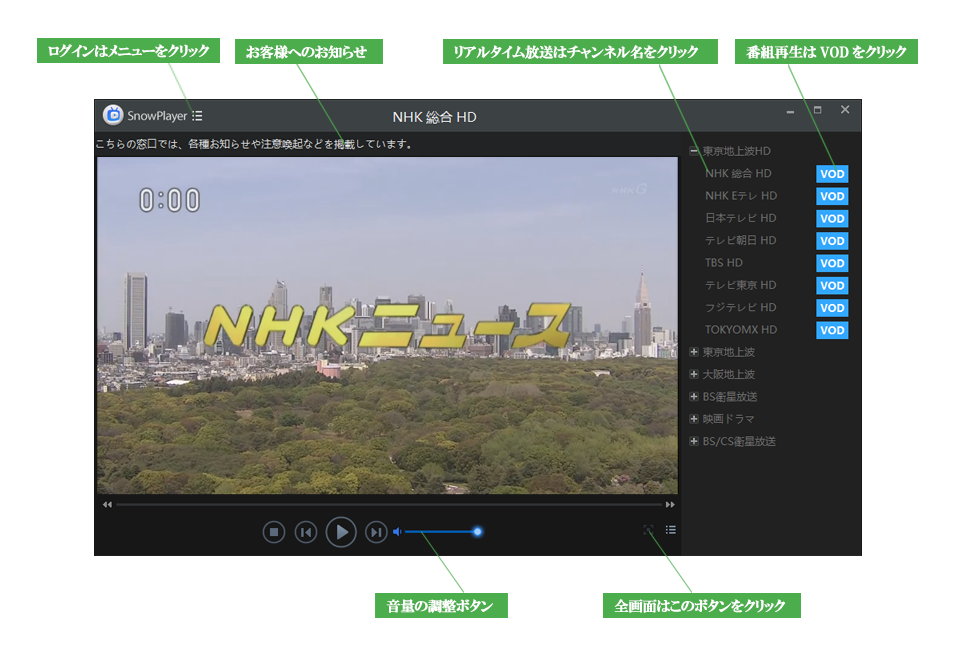
説明:プレーヤ左上のログインボタンでログイン。
Mac OS X用インストール方法
* 推奨環境について:Mac OS X 10.7以上
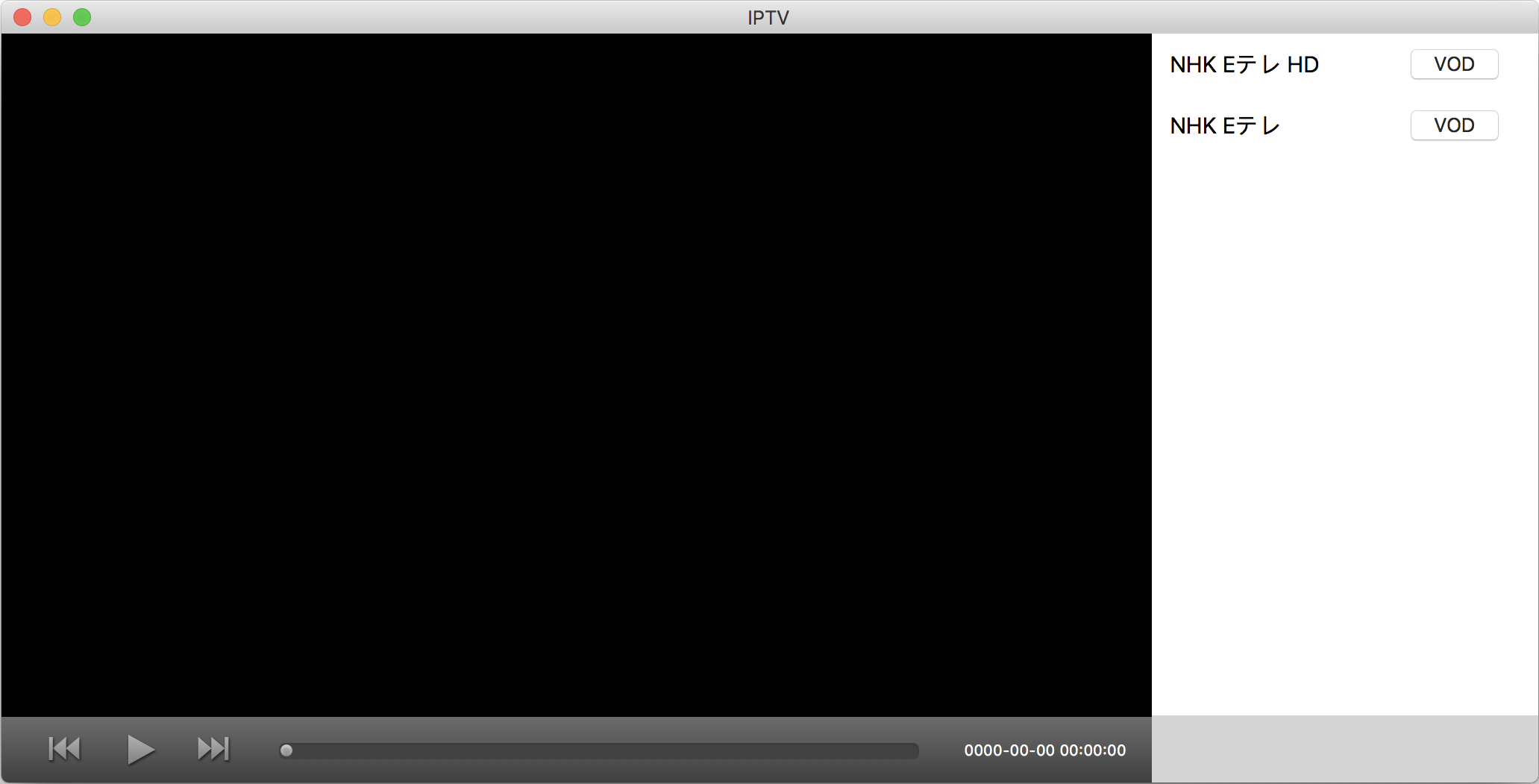
iPad用インストール方法
* 推奨環境について:iOS 13.0以上
インストール方法
方法 : 【インストール方法は[email protected]へ問い合わせください】
STEP 1 、左上にあります「+」ボタンを押すとプロバイダー追加窓が表示されます。「tv:skytv365.com」と入力してください。
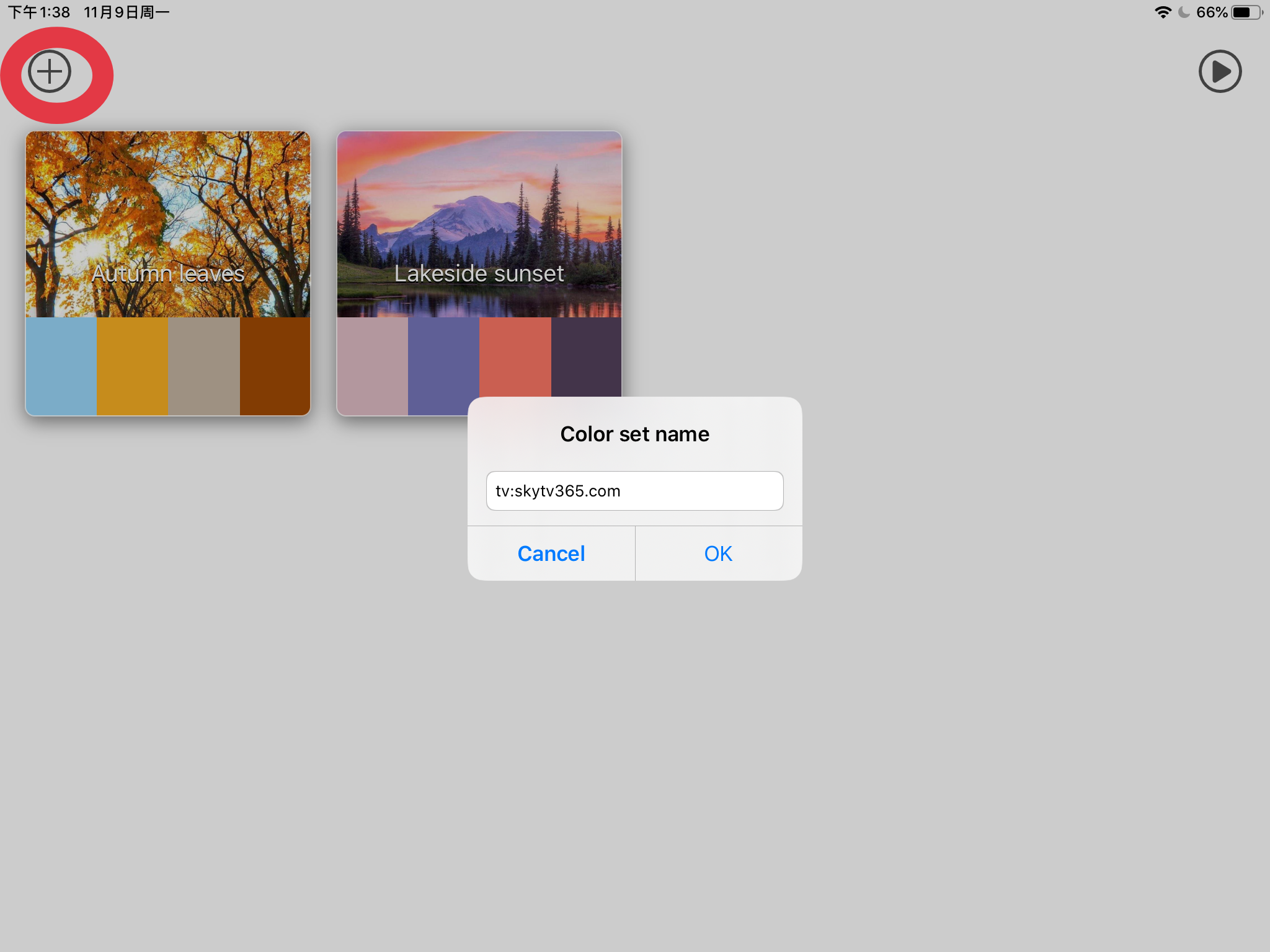
STEP 2 、5秒〜10秒ほどお待ちいただくと「Add Done」とメッセージが表示されますので、これで「プロバイダー追加作業」は終了です。
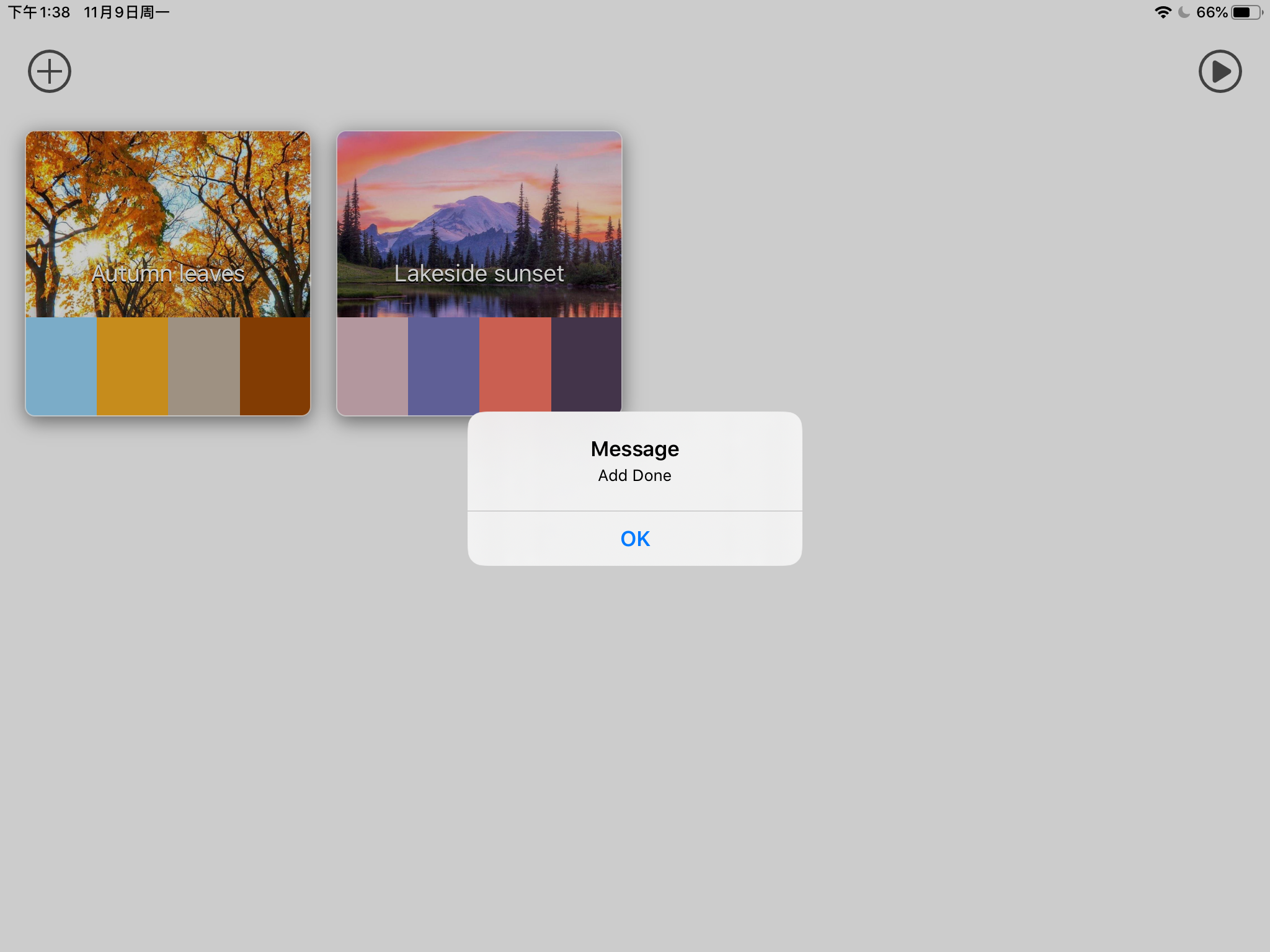
STEP 3 、右上にある「再生」ボタンを押すと「ID」と「Password」を入力する画面が現れますので、当社とご契約された際にお送りしたIDとパスワードの入力をお願い致します。「ID」と「Password」を入力する画面に【DEMO】ボタンがあります、こちらは無料で開放しており、テスト視聴用の「NHK Eテレ」をテスト視聴として、ご自由に視聴をお楽しみいただけます。
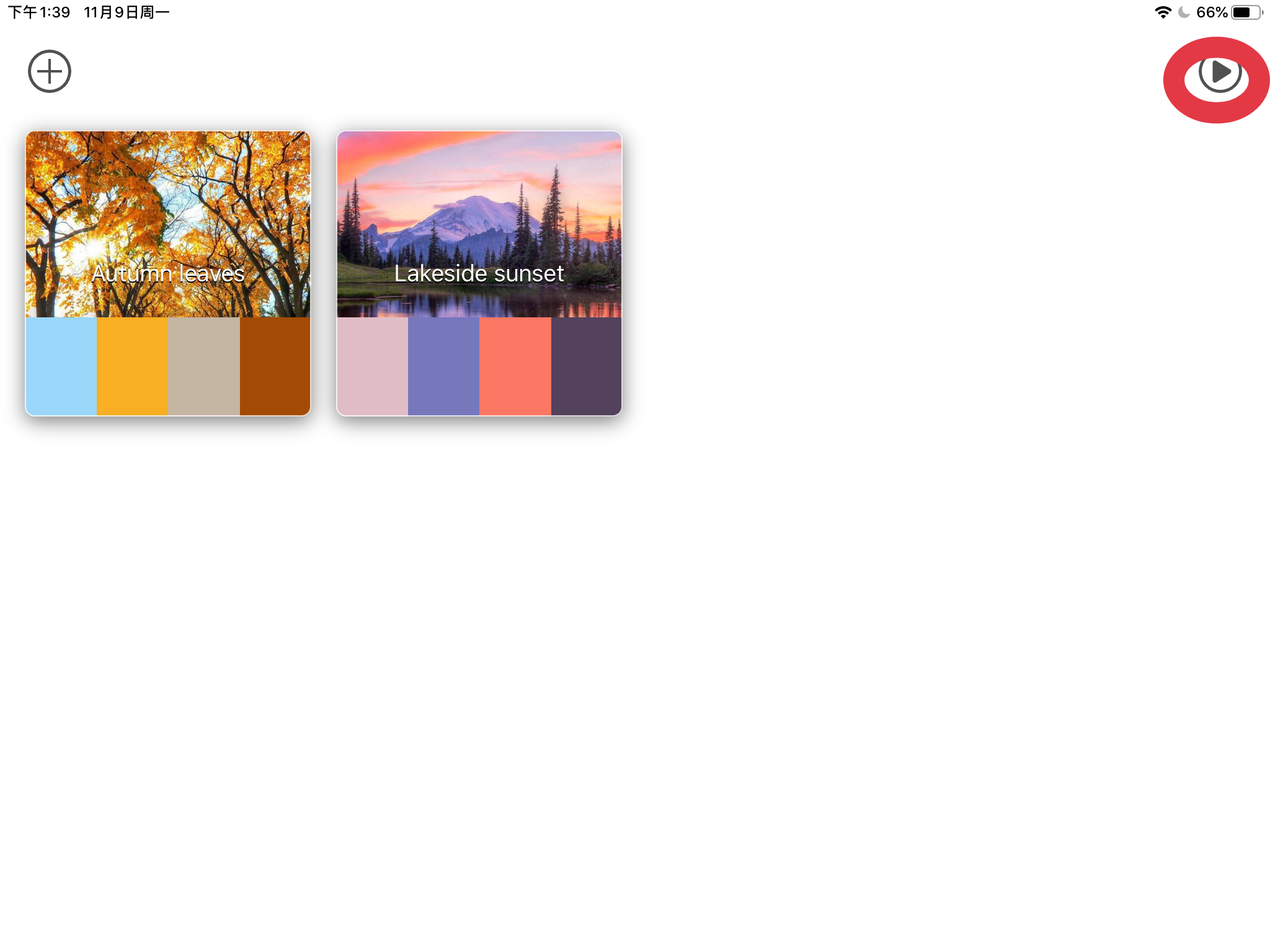
STEP 4 、【Live】ライブ視聴が可能となるボタンです。 【EPG】番組表を見ることができます、番組予約も可能です。 【VOD】約1ヶ月分の過去番組視聴が可能です。
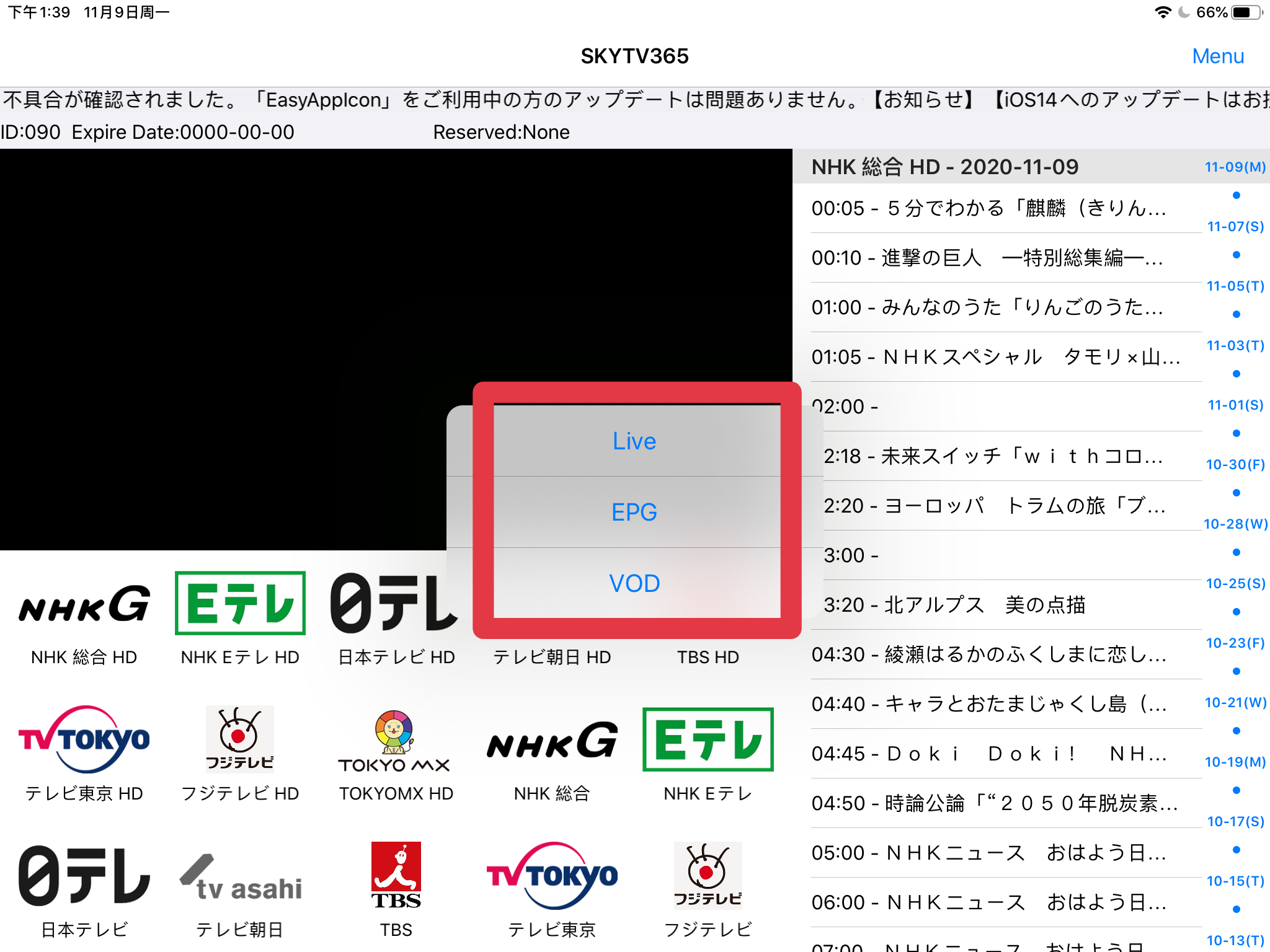
STEP 5 、メニューボタン内にある【clean cache】ボタンで定期的にキャッシュを削除することをお勧めいたします。
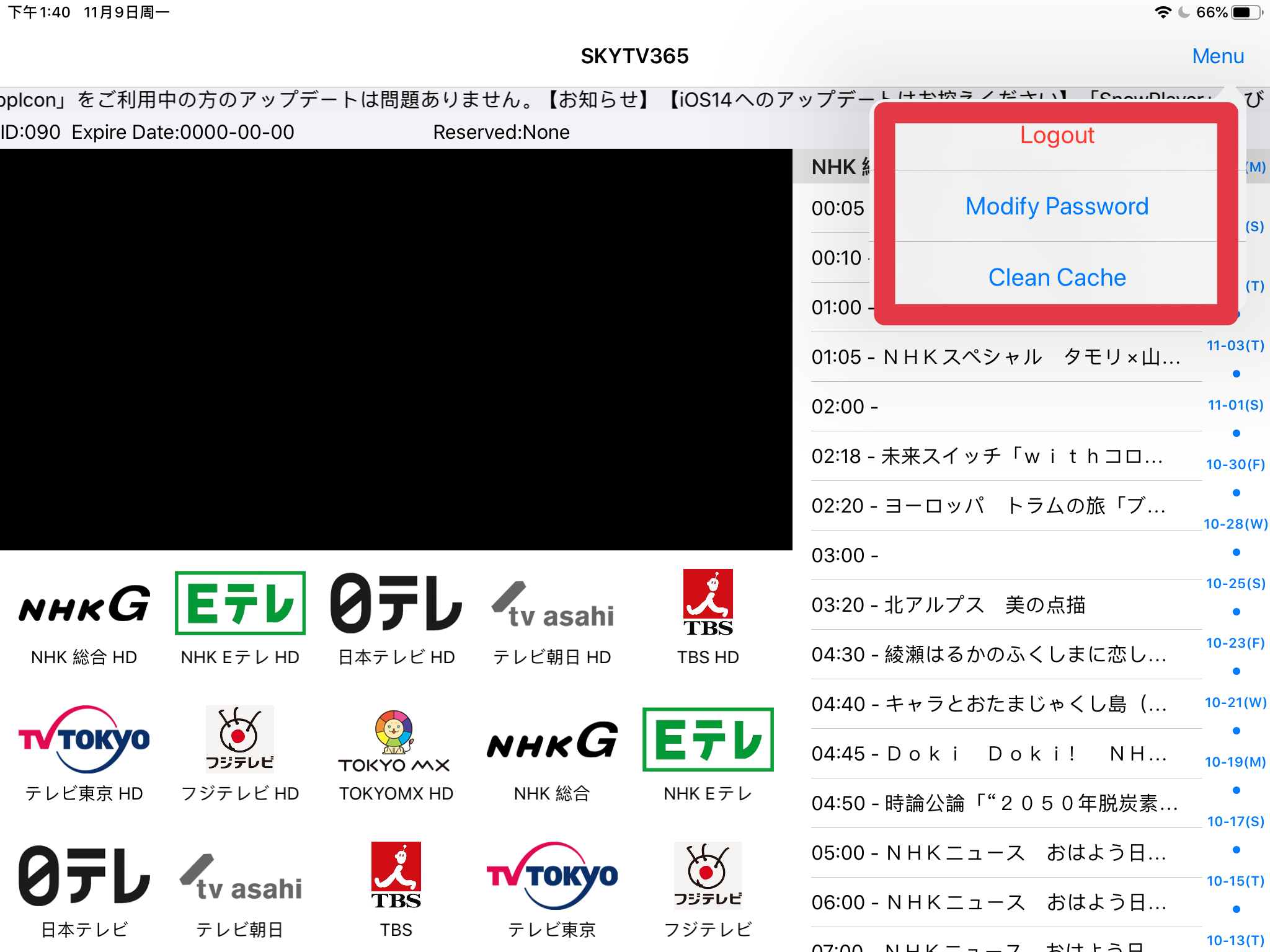
iPhone用インストール方法
* 推奨環境について:iOS 13.0以上
STEP 1 、インストール方法
方法 : 【インストール方法は[email protected]へ問い合わせください】
STEP 2 、インストールしたEasyAppIconを起動すると下記のようなメイン画面になります。

STEP 3 、左上にあります「+」ボタンを押すとプロバイダー追加窓が表示されます。「tv:skytv365.com」と入力してください。
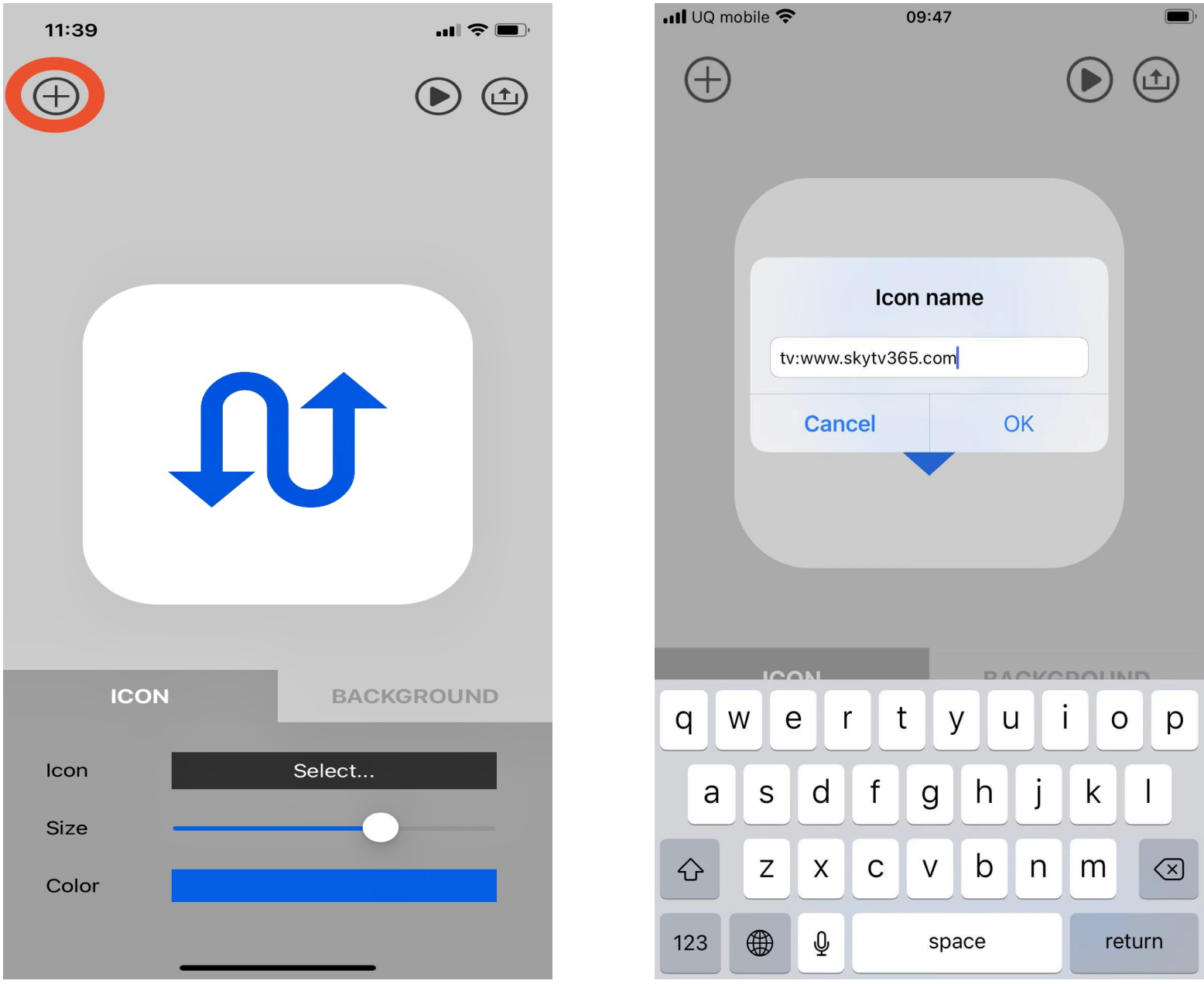
STEP 4 、右上にある「再生」ボタンを押すと「ID」と「Password」を入力する画面が現れますので、当社とご契約された際にお送りしたIDとパスワードの入力をお願い致します。「ID」と「Password」を入力する画面に【DEMO】ボタンがあります、こちらは無料で開放しており、テスト視聴用の「NHK Eテレ」をテスト視聴として、ご自由に視聴をお楽しみいただけます。
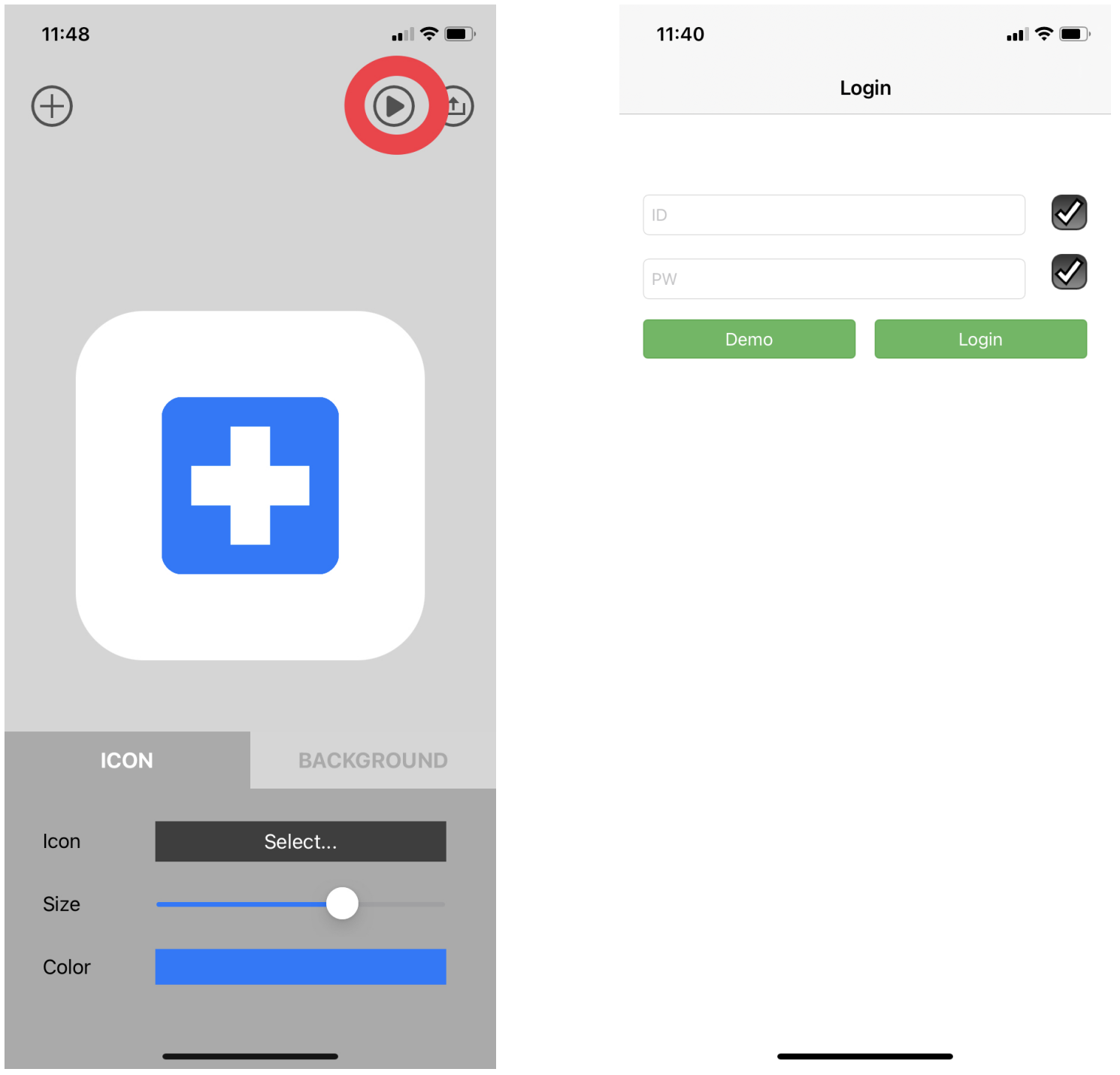
STEP 5 、正常にログインできると視聴可能なチャンネル一覧になります。
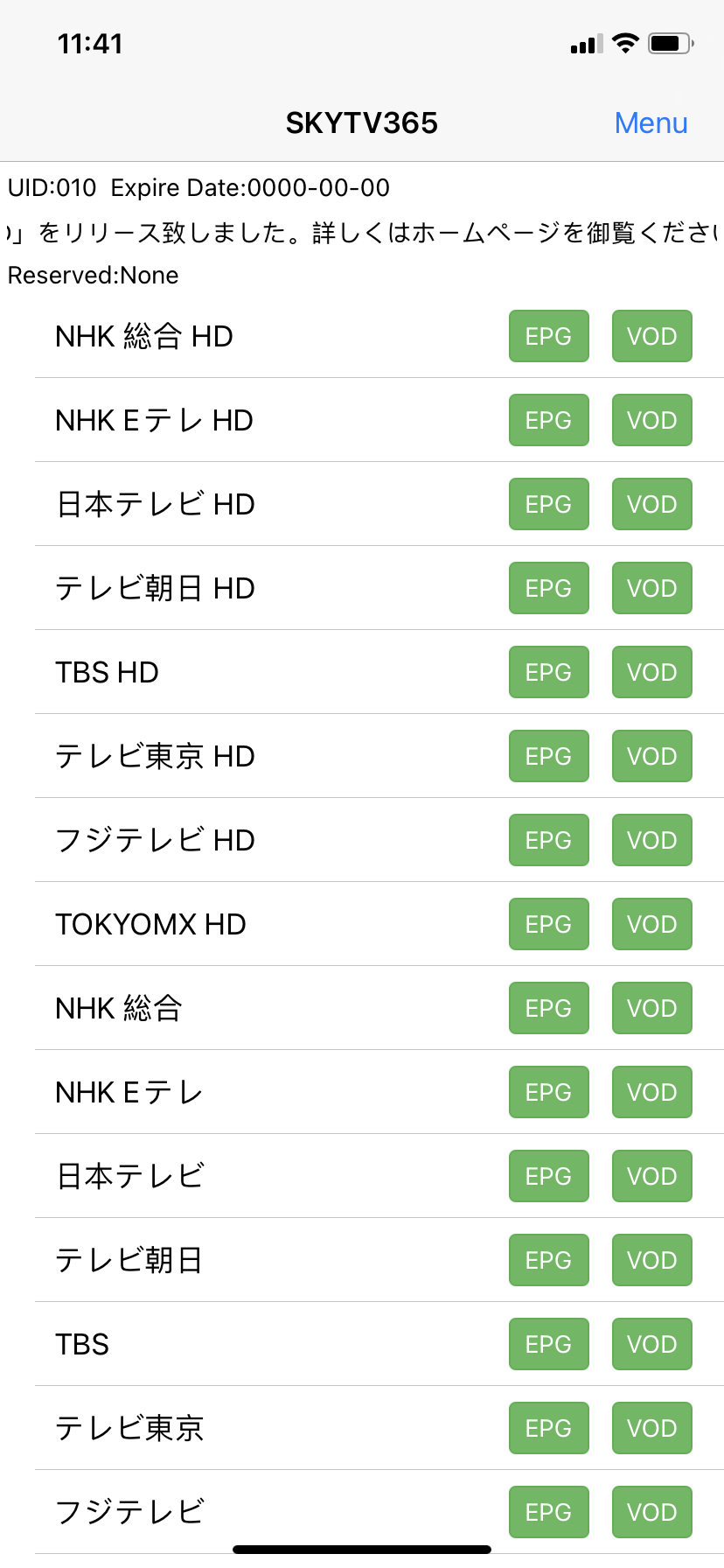
Android用インストール方法
* 推奨環境について:Android 10.0以上
STEP 1 、インストール方法
STEP 2 、インストールしたSnowPlayerHD.apkを起動すると下記のようなメイン画面になります。
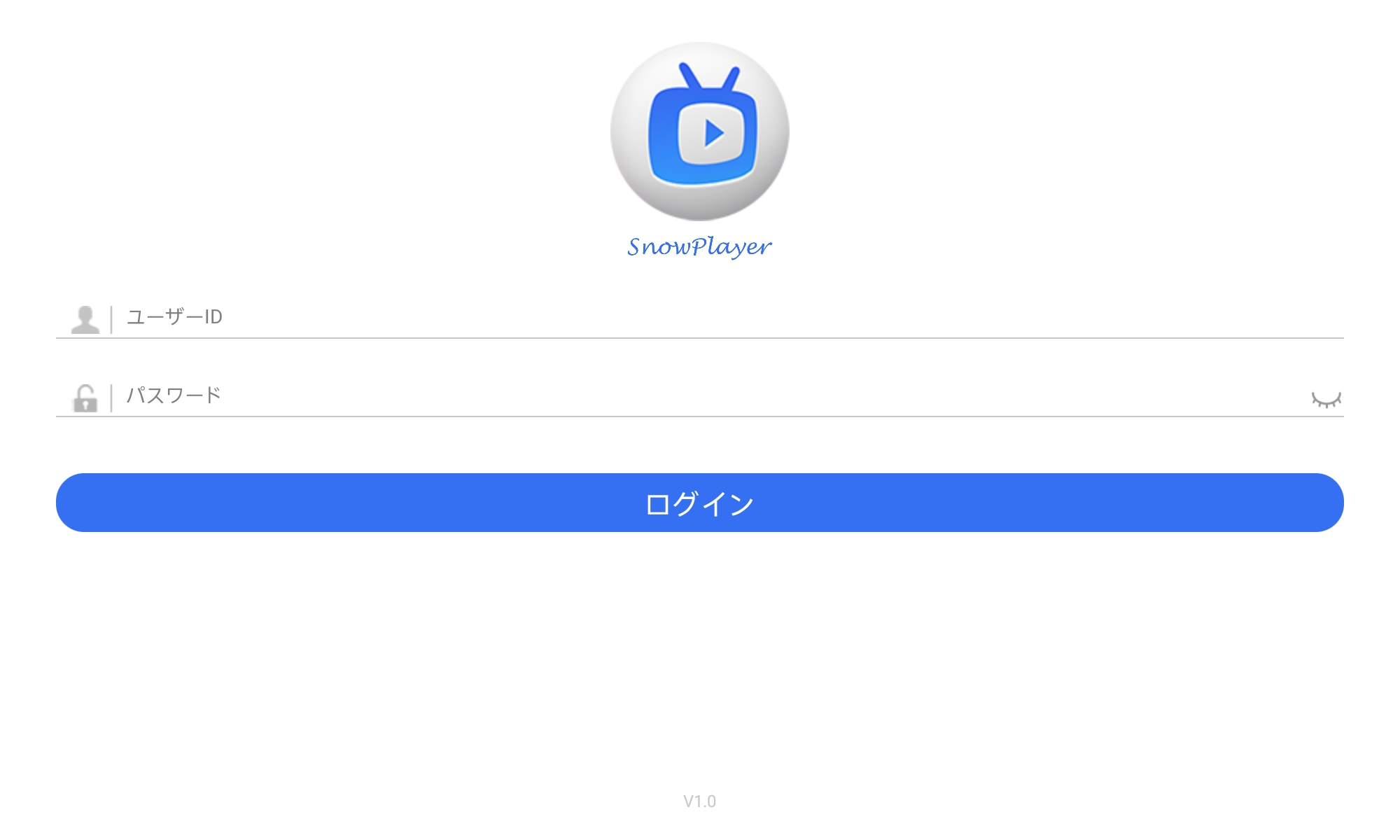
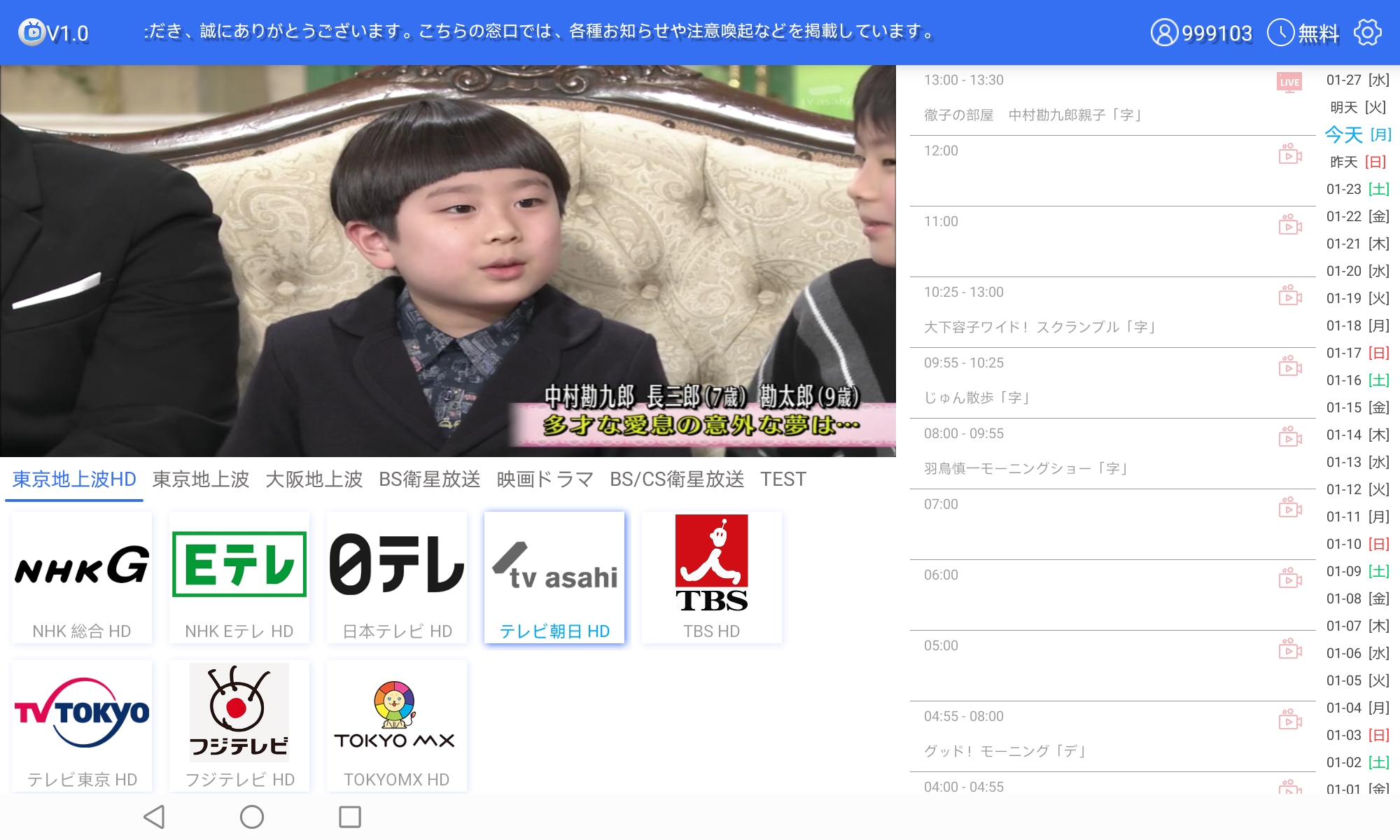
お問い合わせ: [email protected]